Cara Memperbaiki Kesalahan JavaScript yang membawa maut di Windows 10/11
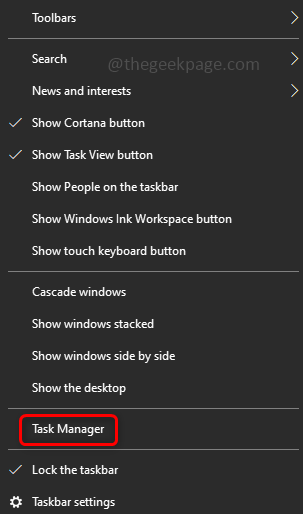
- 2332
- 377
- Clarence Tromp
Discord adalah aplikasi di mana seseorang boleh berbual, melakukan panggilan suara, panggilan video, dll. Ia mempunyai ciri yang luas, pengguna boleh bermain permainan dalam kumpulan dan berhubung dengan orang di seluruh dunia. Tetapi pengguna aplikasi Discord kadang -kadang menghadapi kesilapan yang berbeza, satu kesilapan seperti itu adalah 'ralat skrip java maut'. Kebanyakan masa sebab ralat akan rosak fail atau pemasangan yang rosak. Walaupun selepas banyak usaha, isu ini masih belum dapat diselesaikan untuk beberapa pengguna. Penyelesaian terbaik adalah untuk menyahpasang aplikasi Discord, keluarkan semua jejaknya, dan pasangkannya dengan segar. Dalam artikel ini, kita akan membincangkan secara terperinci bagaimana menyelesaikan ralat. Ikuti semua langkah untuk menyelesaikan masalah.
Kami akan menyelesaikan ralat ini dalam lima bahagian.
- Tamatkan Program Perselisihan - Ini akan menutup semua proses aplikasi Discord.
- Kemas kini Dasar Kumpulan Komputer - perlu mengemas kini tetapan dasar kumpulan. Sekiranya terdapat sebarang tetapan dasar yang telah diubah, dengan melaksanakan perintah dasar kumpulan, perubahan akan digunakan.
- Keluarkan jejak perselisihan - mungkin terdapat beberapa fail mengenai aplikasi yang tersembunyi walaupun selepas pemasangan aplikasinya. Kenal pasti mereka dan padamkannya. Pastikan anda tidak mempunyai sebarang fail atau folder yang berkaitan dengan Discord sebelum pemasangan segar.
- Pasang semula aplikasi Discord
- Jalankan aplikasi Discord sebagai pentadbir
Isi kandungan
- 1. Tamatkan program Discord menggunakan Pengurus Tugas
- 2. Kemas kini Dasar Kumpulan Komputer
- 3. Padamkan jejak perselisihan
- 4. Pasang semula aplikasi Discord
- 5. Jalankan perselisihan sebagai pentadbir
1. Tamatkan program Discord menggunakan Pengurus Tugas
Langkah 1: Buka Pengurus Tugas, Untuk melakukan klik kanan ini pada bar tugas Windows, dan dalam senarai yang muncul klik pada Pengurus Tugas.
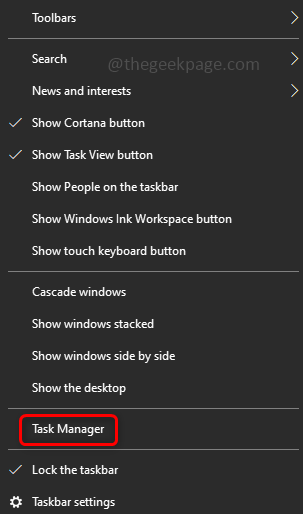
Langkah 2: Klik pada tab Proses dan cari Perselisihan. Klik kanan pada perselisihan dan pilih Tugas akhir.
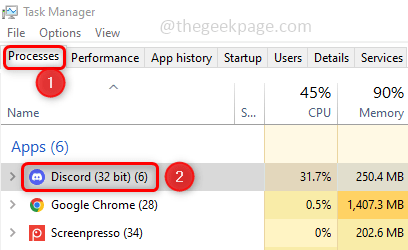
Langkah 3: Tatal ke bawah dalam senarai tab Proses dan periksa sama ada terdapat sebarang kesan perselisihan lain. Sekiranya hadir, bunuh semua proses yang berkaitan dengannya dengan tugas klik dan akhir yang betul. Kemudian tutup pengurus tugas.
2. Kemas kini Dasar Kumpulan Komputer
Langkah 1: Buka arahan prompt dalam pentadbir mod. Untuk berbuat demikian, taipkan cmd di bar carian Windows dan tekan Ctrl + shift Kekunci bersama, dan memukul masukkan.
Langkah 2: Prompt kawalan akaun pengguna akan muncul. Klik pada Ya.
Langkah 3: Salinan dan tampal perintah di bawah dalam arahan arahan dan memukul masukkan. Ini akan mengemas kini dasar dan akan mengambil masa beberapa minit.
gpupdate /force
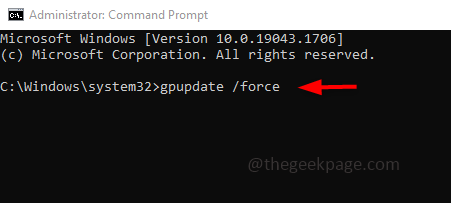
3. Padamkan jejak perselisihan
Periksa sama ada ada yang berkaitan dengan perselisihan atau jejak yang tertinggal. Sekiranya ya, keluarkannya. Untuk berbuat demikian, ikuti langkah -langkah di bawah.
Langkah 1: Buka lari prompt menggunakan Windows + R Kekunci bersama. Taipkan arahan di bawah dalam proses lari dan tekan Enter.
%AppData%
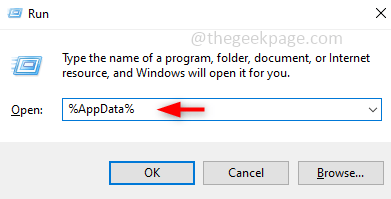
Langkah 2: Di tetingkap yang dibuka, cari perselisihan. Klik kanan Pada folder Discord dan kemudian klik Padam.
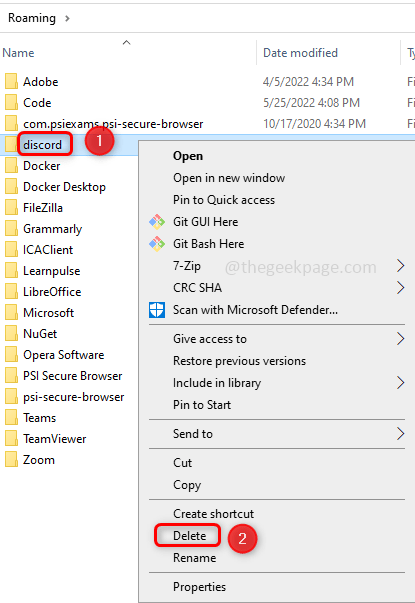
Langkah 3: Sekali lagi buka jalan lari menggunakan Windows + R Kunci. Taipkan arahan di bawah dalam proses lari dan tekan Enter.
%LocalAppdata%
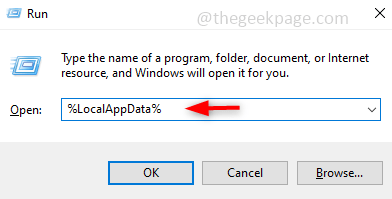
Langkah 4: Cari untuk Perselisihan folder, Klik kanan di atasnya dan klik pada Padam. Sekarang kita telah mengeluarkan semua jejak perselisihan.
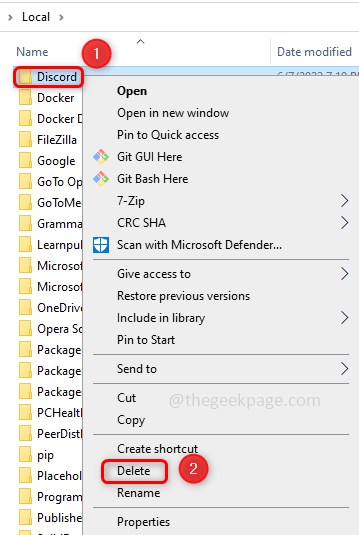
Langkah 5: Mulakan semula komputer anda.
4. Pasang semula aplikasi Discord
Nyahpasang aplikasi Discord
Langkah 1: Buka tetapan Windows, jadi tekan Windows + i Kekunci bersama.
Langkah 2: Klik pada Aplikasi.
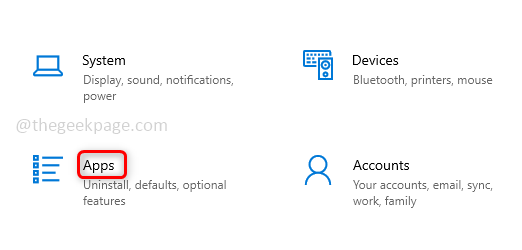
Langkah 3: Di bawah Aplikasi & Ciri -ciri, dalam Perselisihan Jenis Carian, tekan Kunci Enter. Pilih aplikasi Discord dan anda boleh melihat butang Nyahpasang. Klik padanya. Ini menyahpasang aplikasi Discord.
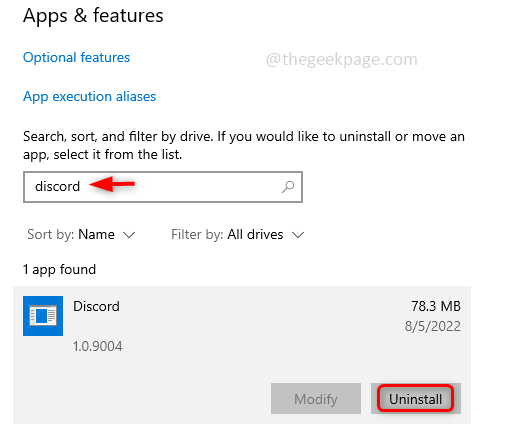
Pasang aplikasi Discord
Langkah 4: Buka pelayar seperti Chrome, Edge, dll, dan pergi ke laman web di mana anda boleh memuat turun Discord dengan mengklik Muat turun untuk Windows Button.

Langkah 5: Setelah dimuat turun sepenuhnya, klik dua kali pada persediaan.fail exe untuk memasang aplikasinya.
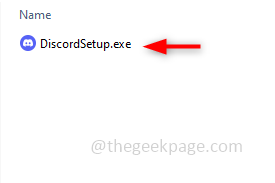
Langkah 6: Apabila aplikasi dipasang tetingkap log masuk akan muncul, di mana anda boleh memberikan kelayakan dan log masuk anda.
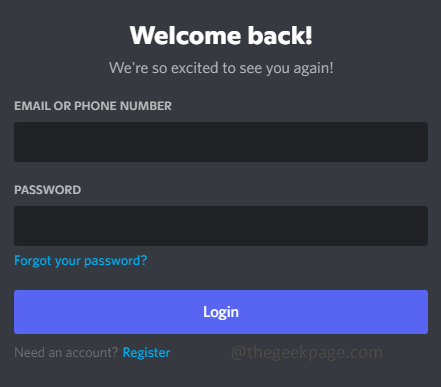
Langkah 7: Oleh kerana kita telah memadamkan semua jejak perselisihan, menyahpasangnya dan dipasang semula lagi.
5. Jalankan perselisihan sebagai pentadbir
Langkah 1: Klik kanan Pada ikon aplikasi Discord dan dari senarai muncul klik pada sifat.
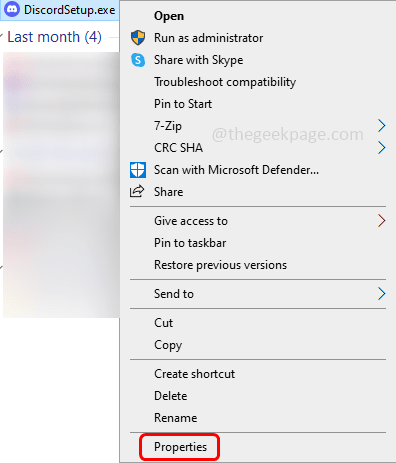
Langkah 2: Dalam tetingkap Properties klik pada Keserasian tab. Pastikan untuk menandakan kotak semak di sebelah Jalankan program ini sebagai pentadbir
Langkah 3: Untuk menyimpan perubahan klik pada Memohon dan okey.
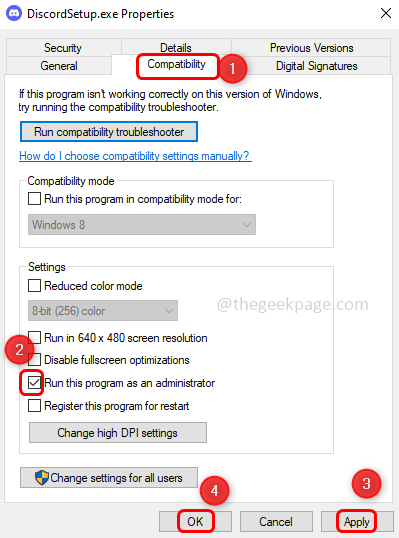
Langkah 4: Sekarang Klik dua kali pada perselisihan ikon aplikasi untuk membukanya. Sekarang masalahnya akan diselesaikan.
Itu sahaja! Masalahnya kelihatan besar tetapi penyelesaiannya mudah bukan? Semoga artikel ini membantu. Terima kasih !!
- « Windows Sandbox gagal bermula, ralat 0x80070015, peranti tidak siap
- Cara Menghapus Switcher Bahasa dari Windows 11 Taskbar »

